1、首先打开我们的Video Editor,在页面里选择全功能模式
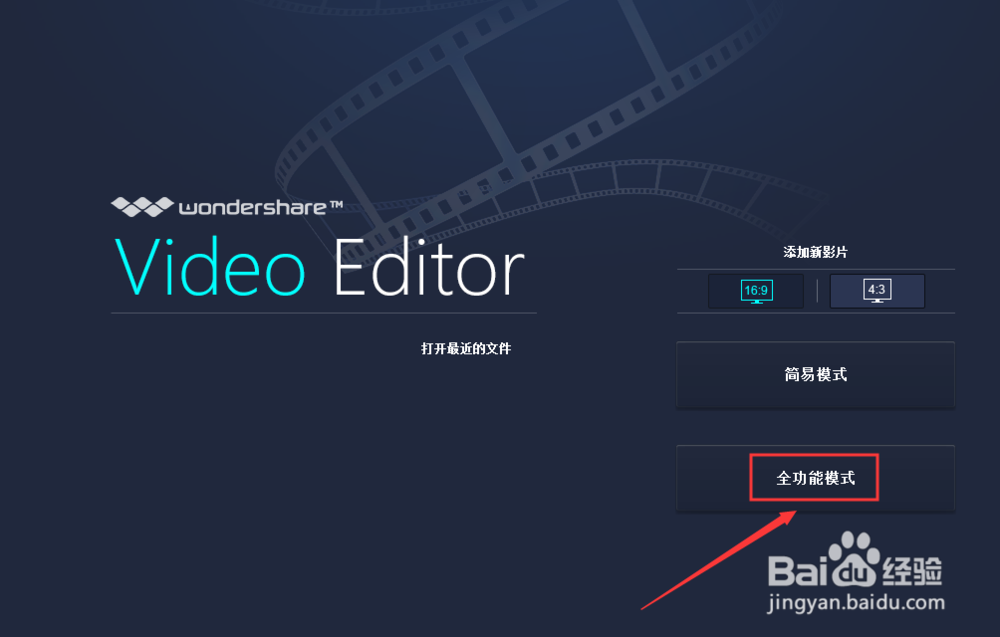
2、我们可以点击箭头导入我们的素材,或者点击文件导入也可以
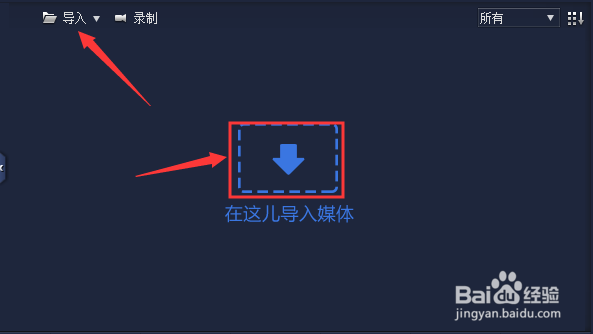
3、在弹出的窗口,选中我们需要添加字幕的视频文件,点击打开
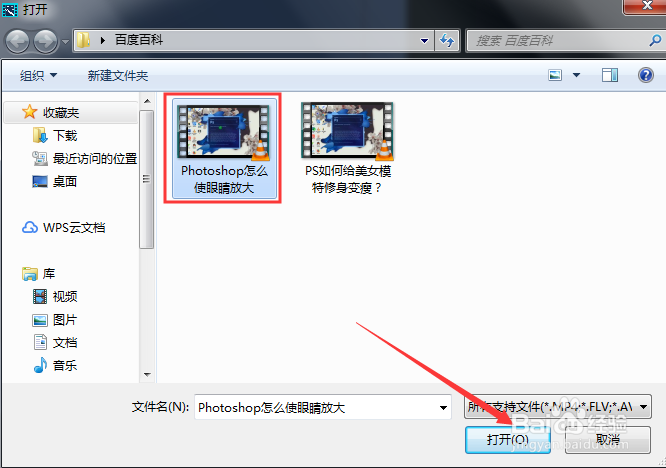
4、把导入的视频素材,我们需要拉到我们的影片编辑器中,如图所示
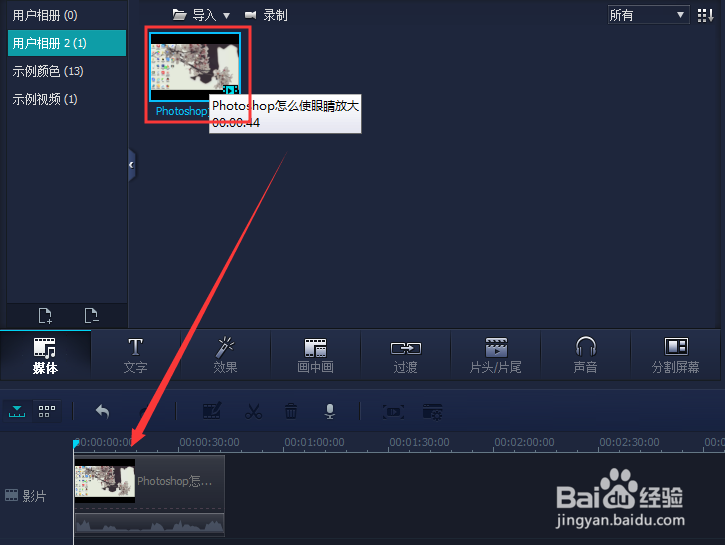
5、点击编辑器菜单栏里的文字功能,选择我们需要使用的文字效果

6、选择完成后,我们还需要把文字拖入到视频编辑器的文字图层里
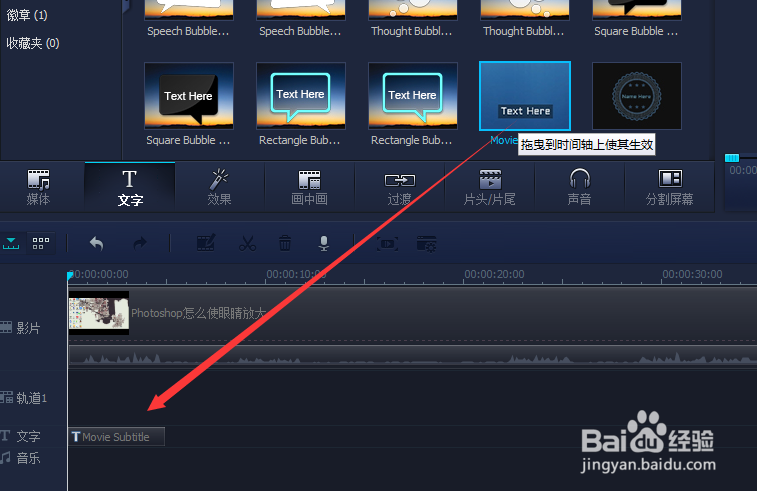
7、双击文字图层,我们可以对文字进行编辑,输入我们的文字说明,以及我们还可以自定义文字大小,效果等
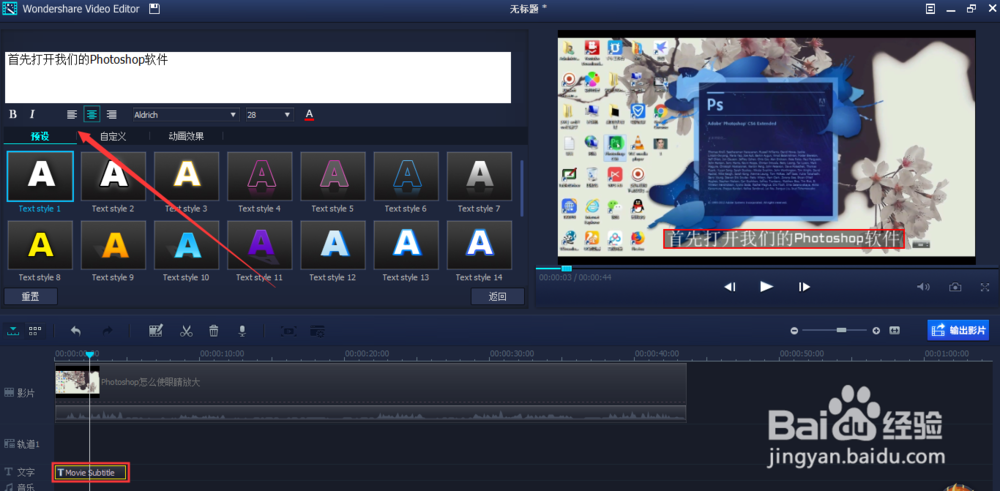
8、字幕完成后,我们可以播放测试字幕是否与视频内容相匹配,没问题后,我们可以点击输出影片

9、在弹出的窗口里我们可以选择我们需要的视频格式,视频大小的等,点击导出就可以完成了
